以往的 Mac 上的螢幕前置鏡頭,視訊畫質受限於 720p 或 1080p,相較於 Apple 其他的產品,像是 iPhone,Mac 的鏡頭表現真的不盡理想。
但是如今隨著 macOS Ventura 和 iOS 16 的推出,使 Mac 與 iPhone 兩者之間可以互相結合,透過接續互通相機功能,以 iPhone 前鏡頭取代 Mac 內建的視訊鏡頭。
一、使用「接續互通相機功能」所需的要求
(1)運行 macOS Ventura 的 Mac
(2)運行 iOS 16 的 iPhone 8 及後續推出的機型
(3)Mac 和 iPhone 登入相同的 Apple ID
(4)Mac 和 iPhone 皆開啟 Wi-Fi 和藍芽
(5)iPhone 11 及後續推出的機型,支援 Center Stage 和 Desk View 功能
- Center Stage:使用機器學習調整前置超廣角鏡頭,讓人像永遠保持在畫面中間
- Desk View:透過此模式可以同時讓對方看到你臉以及你桌面上的狀態
(6)iPhone 12 及後續推出的機型,支援 Studio Light 功能
- Studio Light:手機相機上的一種燈光設定,可以照亮臉部並整理整體外觀
(7)需要一個可以將 iPhone 置於 Mac 螢幕上方的支架
二、如何在 iPhone 開啟接續互通相機
步驟:設定 > 一般 > AirPlay 與接力 > 開啟接續互通相機
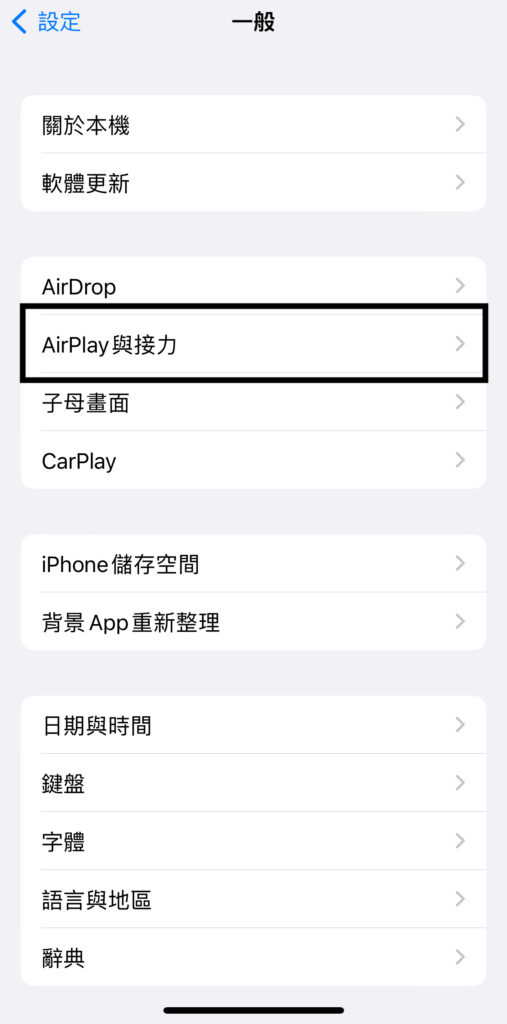
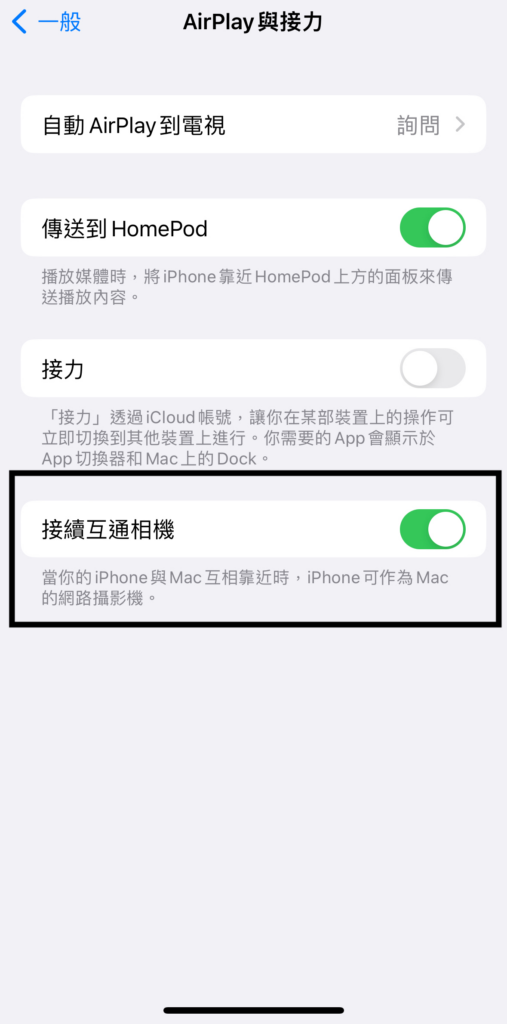
三、在 Mac 上如何使用 iPhone 作為視訊鏡頭
(1)在 Mac 上開啟欲使用的視訊應用程式,例如:FaceTime、Zoom 等等,接下來 QuickTime 作為範例
(2)在 QuickTime 中,點選錄製按鈕旁的選單,選取你的 iPhone,可以選擇作為視訊鏡頭,還可以作為音訊接收的麥克風
四、如何開啟 Desk View 功能
(1)開啟 iPhone 接續互通相機功能,接著點選控制中心 Desk View
(2)成功開啟後,底部會出現 Desk View 獨有的圖示
原文連結:https://www.macworld.com/article/817000/how-to-continuity-camera-iphone-webcam-for-your-mac.html

